Descubra o Twitch Studio: Uma Solução Simplificada para Streaming
O Twitch Studio é uma ferramenta totalmente gratuita, projetada para simplificar e otimizar a sua experiência de streaming na plataforma Twitch. Com uma configuração intuitiva e automatizada, elimina a complexidade das configurações encontradas em softwares como o Open Broadcaster Software (OBS), tornando-se a opção ideal para iniciantes e para quem busca praticidade.
Twitch Studio: A Opção Certa para Você?
Se a ideia de configurar manualmente as definições de streaming no Open Broadcaster Software (OBS) soa assustadora, o Twitch Studio é a solução perfeita. Ele oferece uma abordagem simplificada, inclusive nas configurações de qualidade de transmissão, permitindo que você se concentre no conteúdo em si.
Dentro do Twitch Studio, você tem acesso direto ao seu chat, à sua transmissão ao vivo e ao feed de atividades. Além disso, integra alertas importantes (como novos seguidores e subscrições), facilitando a interação com a sua comunidade na Twitch.
Guia Passo a Passo para Configurar o Twitch Studio
Para começar a usar o Twitch Studio, basta fazer o download e instalá-lo no seu computador Windows 10 ou Mac. Você pode encontrar o instalador no site oficial do Twitch Studio.
Se você já estiver logado na sua conta Twitch.tv no navegador, o Twitch Studio irá reconhecê-la e solicitará apenas a sua senha. Caso contrário, crie uma conta para iniciar a sua jornada com o programa.
Após fazer login, clique em “Começar” para iniciar o processo de configuração. Este guia é extremamente útil para quem está começando no mundo do streaming e para aqueles que se sentem intimidados por configurações complexas encontradas em outros softwares.
O primeiro passo é selecionar o seu microfone padrão. Se estiver utilizando um headset, o Twitch Studio irá detetá-lo automaticamente e configurá-lo como padrão, mas você poderá alterá-lo caso necessite.
Em seguida, configure sua webcam. Assim como com o microfone, você poderá personalizar as definições e aplicar filtros de cores integrados.
Por fim, escolha os layouts de stream, incluindo o principal, a caixa de chat, a tela “Volto já” e outros widgets que desejar adicionar. Se preferir, você pode criar e personalizar completamente o seu próprio layout. O tamanho recomendado para os layouts é de 1920 x 1080 pixels.
Com o layout escolhido, clique em “Continuar para configurações”.
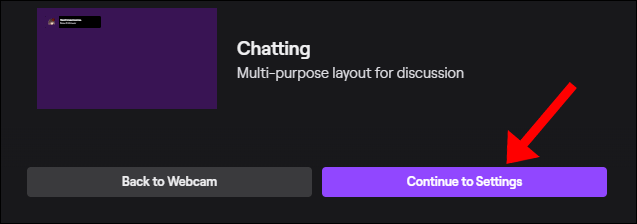
Nesta etapa, você poderá ajustar as configurações de qualidade da sua transmissão. Se não tiver muita experiência com essas configurações, não se preocupe! O Twitch Studio otimizará tudo automaticamente. Caso queira personalizar, clique em “Ajustar configurações”.
Nesta seção, você poderá configurar manualmente a resolução do stream, FPS, taxa de bits e outros parâmetros. Também pode optar por refazer o teste de otimização. Com tudo configurado, clique em “Continuar para o aplicativo”.

Esta tela que surge é o seu painel principal. Aqui você pode personalizar tudo, incluindo o título da stream, configurações de chat e layouts.
Quando estiver pronto para transmitir, clique em “Iniciar transmissão” na parte inferior.
Funcionalidades do Twitch Studio
Após iniciar o Twitch Studio, você pode ajustar qualquer personalização que tenha feito, mesmo enquanto estiver transmitindo ao vivo. As alterações são refletidas em tempo real. Utilize os painéis à esquerda para alternar entre as telas ativa e “Volto já”, por exemplo.
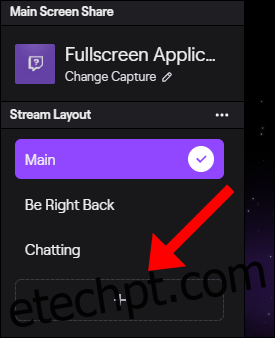
Uma dica útil é configurar teclas de atalho para cada uma das suas cenas, o que facilita a troca entre elas, especialmente se você usa apenas um monitor.
Caso precise redefinir o aplicativo completamente, clique no menu de três linhas (hambúrguer) no canto superior esquerdo, vá em “Arquivo” e selecione “Configurações”.
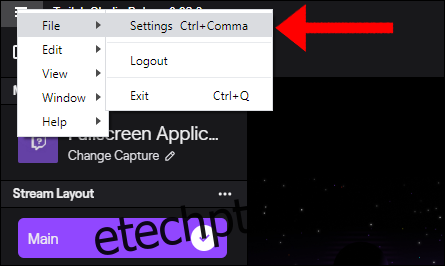
Na janela “Configurações”, clique em “Redefinir aplicativo”.

Esta ação restaurará o aplicativo para o estado original de instalação, solicitando que você clique em “Ignorar configuração” ou “Começar”, como abordado anteriormente.